Mantén tus datos a salvo: Consejos para encriptar la información de un disco duro
Hoy en día, la información es más que simplemente datos en un disco duro. Es una extensión de nuestra vida, y cada bit de información tiene un valor incalculable. Desde fotos familiares hasta documentos importantes, el contenido de nuestro ordenador merece protección. Si alguna vez te has preguntado "¿cómo encriptar la información de un disco duro?", estás en el lugar correcto. En esta guía, abordaremos el proceso paso a paso, utilizando herramientas disponibles en sistemas como Windows 10 y otros sistemas operativos, y tocaremos aspectos clave como "cifrar un disco duro", "activar BitLocker" y "cómo cifrar". Pero antes de sumergirnos, es esencial comprender por qué es vital.
¿Por qué es fundamental encriptar tu disco duro?
El "disco duro" es el corazón de tu ordenador, donde todos tus archivos y software residen. Si alguien pudiera acceder directamente a él, todos tus datos estarían al descubierto. Imagina un escenario donde pierdes tu laptop o alguien roba tu "disco duro externo". Sin encriptación, esa persona podría simplemente conectar ese "disco" a otra máquina y navegar a través de tus archivos. Aquí es donde entra en juego el "proceso de cifrado".
Herramientas para cifrar tu disco duro
La protección de nuestros datos va más allá de simples contraseñas o software antivirus. La encriptación del disco duro es un paso adicional, pero crucial, que garantiza que los datos almacenados no sean accesibles sin las credenciales adecuadas. Existen varias herramientas y técnicas para encriptar tu disco duro, y en esta sección, exploraremos algunas de las más populares y confiables.
BitLocker (para usuarios de Windows)
BitLocker es una característica de encriptación integrada que Microsoft introdujo por primera vez en Windows Vista. Está diseñada para proteger los datos al proporcionar encriptación para volúmenes enteros. Las ventajas de usar BitLocker incluyen:
FileVault (para usuarios de Mac)
FileVault 2 es la herramienta de encriptación de Apple para "macOS". Proporciona encriptación XTS-AES-128 con una clave de ayuda de 256 bits para garantizar la seguridad de los datos en el "disco duro" de tu Mac. Algunos puntos destacados de FileVault son:
VeraCrypt (plataforma cruzada):
Para aquellos que buscan una herramienta versátil compatible tanto con Windows como con macOS, así como con Linux, VeraCrypt es una excelente opción. Es una bifurcación (fork) del descontinuado TrueCrypt y ha sido mejorado para ser más seguro.
Comprendiendo la encriptación a nivel de archivo vs. encriptación de disco completo
A menudo surge la confusión entre encriptar archivos individuales y la encriptación del "disco completo". Aunque ambos brindan protección, hay diferencias notables.
Encriptación a nivel de archivo: Esencialmente, se trata de cifrar archivos o carpetas individuales. Cada vez que hagas "clic con el botón" derecho en un archivo en el "explorador de archivos", es probable que veas opciones para encriptar o proteger ese archivo específico. Aunque es útil para datos específicos, no proporciona una protección integral.
Encriptación de disco completo: Como sugiere el nombre, todo el "disco" o unidad se encripta. Esto significa que si "nadie puede" acceder al dispositivo sin la clave adecuada, no puede acceder a ninguno de los archivos. Las herramientas como "Bitlocker en Windows" y FileVault en Mac ofrecen esta característica. Si alguna vez te preguntaste "¿cómo encriptar la información de un disco duro?", esta es probablemente la protección más completa que estás buscando.
Consejos prácticos al encriptar tu dispositivo
Encriptar tus "discos duros" es un proceso crucial, pero hay algunos consejos que puedes seguir para que el proceso sea más eficiente y seguro:
- Haz una copia de seguridad antes de comenzar: Antes de encriptar, especialmente un "disco completo", siempre es una buena idea hacer una copia de seguridad de todos tus datos.
- Usa contraseñas robustas: Cuando generes una clave o establezcas una "contraseña para desbloquear" la unidad, asegúrate de que sea compleja y única. Combina letras, números y símbolos.
- Considera el espacio utilizado: En algunos casos, podrías querer cifrar "solo el espacio utilizado". Esto puede acelerar el proceso si el disco no está completamente lleno.
- Cifra dispositivos externos: No ignores tus "discos duros externos" y "memoria USB". A menudo, llevamos información valiosa en "unidades externas", y es esencial protegerlas igualmente.
- Actualiza regularmente: Asegúrate de que tu "cuenta de Microsoft" o la cuenta asociada a tu sistema operativo esté actualizada. Las actualizaciones de seguridad frecuentes garantizan que estés protegido contra vulnerabilidades conocidas.
- Usa el menú contextual: A menudo, al hacer "clic con el botón" derecho en "unidades" o archivos en el "explorador de archivos", tendrás opciones rápidas para encriptar o acceder a configuraciones de seguridad. Hazte amigo de estos atajos.
¿Qué hacer si olvidas tu contraseña?
Uno de los miedos más comunes es: ¿Qué sucede si olvidas tu contraseña? Si bien es esencial tener una contraseña robusta, también es vital recordarla.
- Clave de recuperación: Tanto BitLocker como FileVault proporcionan una "clave de recuperación" durante el proceso de encriptación. Guarda esta clave en un lugar seguro, ya que es tu única forma de "desbloquear la unidad" si olvidas la contraseña.
- Restablecimiento de cuenta: Si estás utilizando una "cuenta de Microsoft" para encriptar tu dispositivo, puedes seguir los pasos de recuperación de cuenta para generar una clave y restablecer tu contraseña.
- Evita pruebas múltiples: Si ingresas incorrectamente tu contraseña muchas veces, es posible que la unidad se bloquee temporalmente. Tómate un momento, respira y vuelve a intentarlo después de un tiempo.
Conclusión
La encriptación de "discos duros" no es solo una tarea técnica; es un imperativo de seguridad en el mundo digital actual. A medida que almacenamos más y más de nuestra vida digital, garantizar que "nadie pueda" acceder sin permiso es esencial. Con las herramientas adecuadas y siguiendo las mejores prácticas, puedes estar seguro de que tus datos están seguros y protegidos.



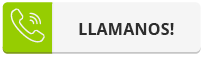
Añadir nuevo comentario